Criar e Detetor de Anomalias recurso
Importante
A partir de 20 de setembro de 2023, você não poderá criar novos recursos do Detetor de Anomalias. O serviço de Detetor de Anomalias está a ser desativado no dia 1 de outubro de 2026.
O serviço Detetor de Anomalias é um serviço de IA do Azure baseado na nuvem que utiliza modelos de aprendizagem automática para detetar anomalias nos seus dados de séries cronológicas. Aqui, você aprenderá como criar um recurso Detetor de Anomalias no portal do Azure.
Criar um recurso Detetor de Anomalias no portal do Azure
Criar uma subscrição do Azure se não tiver uma - Crie uma gratuitamente
Depois de ter sua assinatura do Azure, crie um recurso Detetor de Anomalias no portal do Azure e preencha os seguintes campos:
- Assinatura: selecione sua assinatura atual.
- Grupo de recursos: o grupo de recursos do Azure que conterá seu recurso. Você pode criar um novo grupo ou adicioná-lo a um grupo pré-existente.
- Região: Selecione a sua região local, consulte Regiões suportadas.
- Nome: insira um nome para o seu recurso. Recomendamos o uso de um nome descritivo, por exemplo , multivariado-msft-test.
- Nível de preço: o custo do seu recurso depende do nível de preço escolhido e do seu uso. Para obter mais informações, consulte os detalhes de preços. Você pode usar o nível de preço gratuito (F0) para experimentar o serviço e atualizar posteriormente para um nível pago para produção.
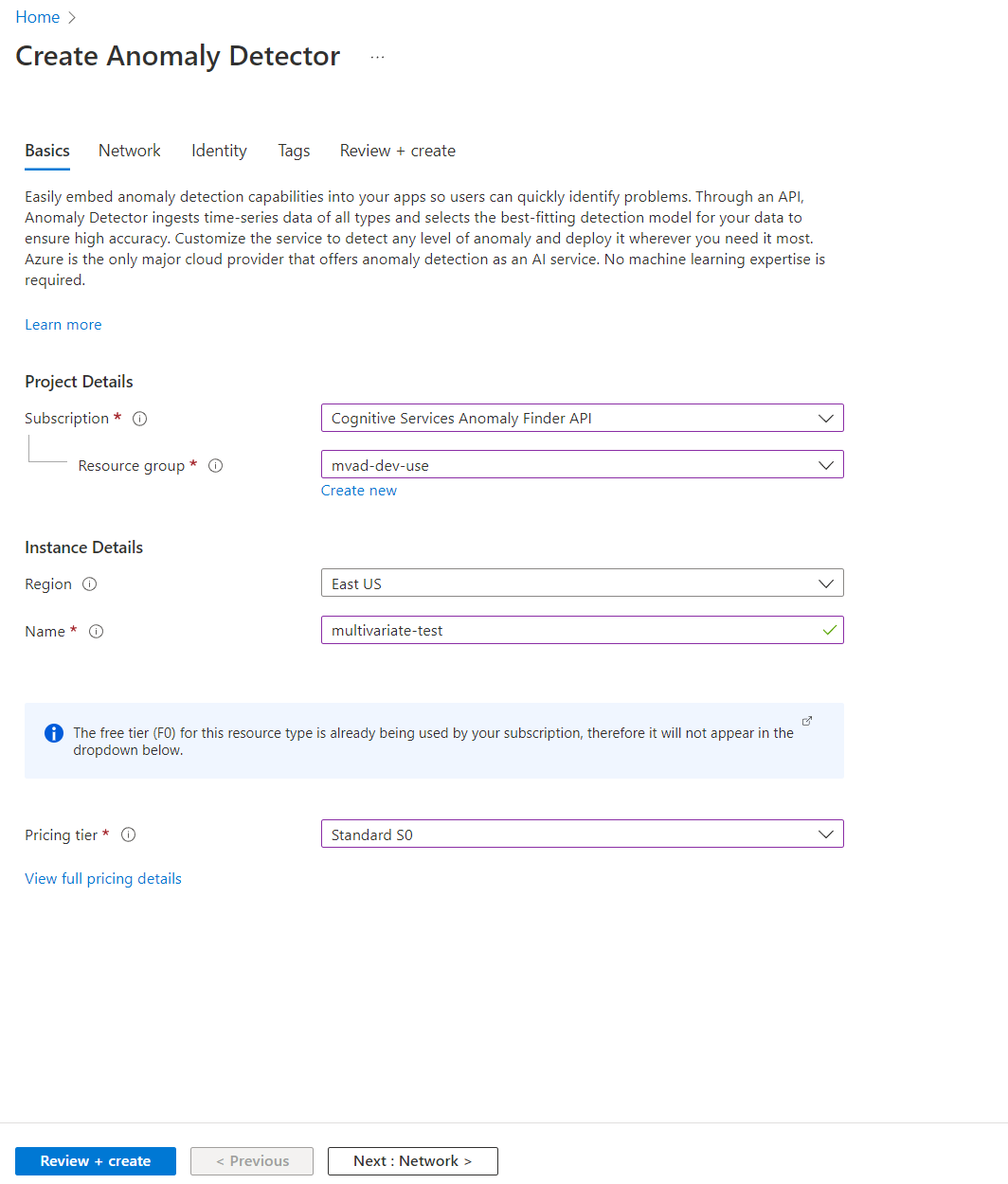
- Selecione Identidade no banner acima e certifique-se de definir o status como Ativado , o que permite que o Detetor de Anomalias visite seus dados no Azure de forma segura e, em seguida, selecione Revisar + criar.
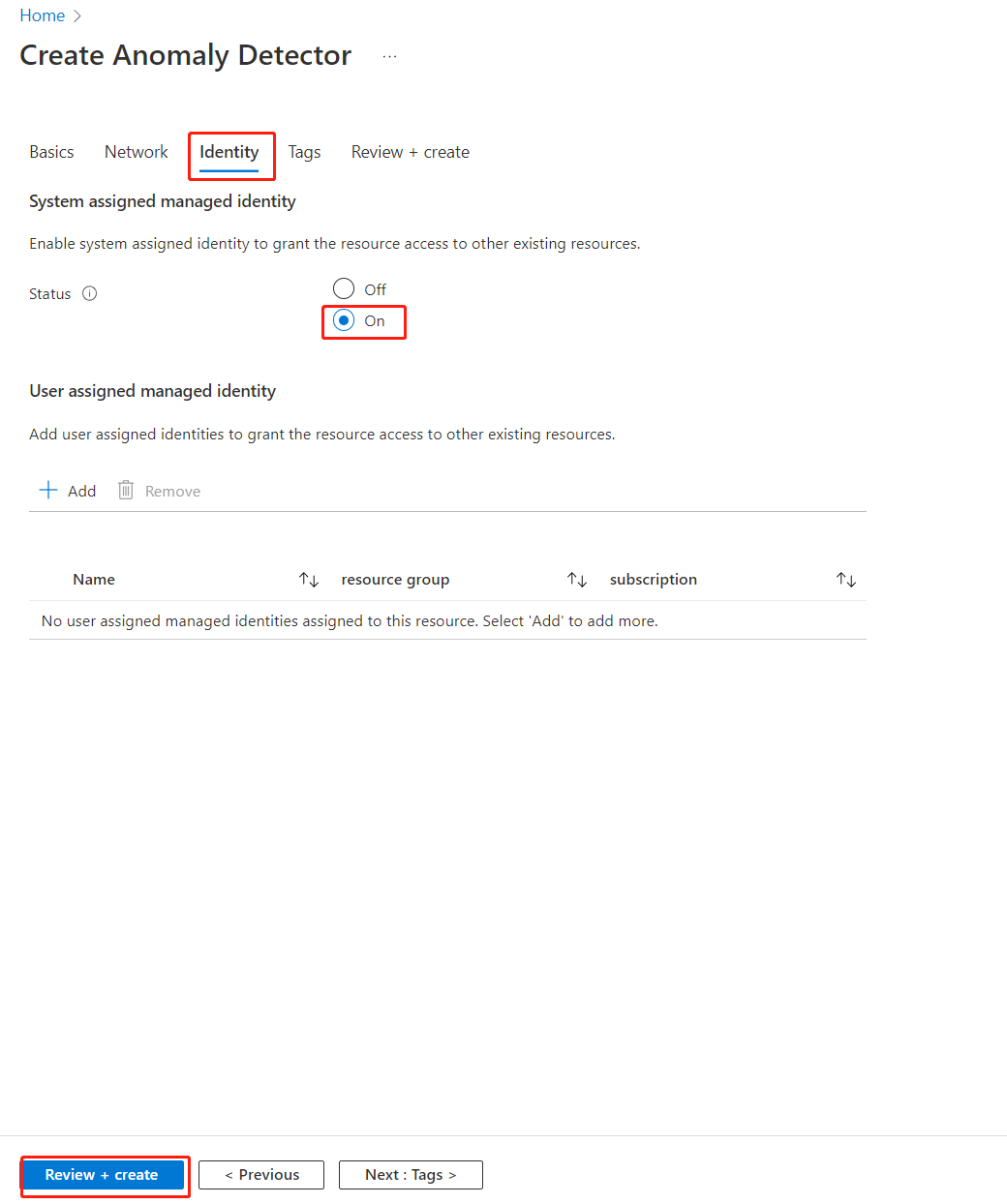
- Aguarde alguns segundos até que a validação seja aprovada e selecione o botão Criar no canto inferior esquerdo.
- Depois de selecionar criar, você será redirecionado para uma nova página que diz Implantação em andamento. Após alguns segundos, você verá uma mensagem dizendo "Sua implantação está concluída" e selecione Ir para o recurso.
Obter URL e chaves do ponto de extremidade
No seu recurso, selecione Chaves e Ponto Final na barra de navegação esquerda, copie a chave (tanto a chave1 como a chave2 funcionarão) e os valores do ponto final do seu recurso Detetor de Anomalias.. Você precisará dos valores de chave e ponto de extremidade para conectar seu aplicativo à API do Detetor de Anomalias.
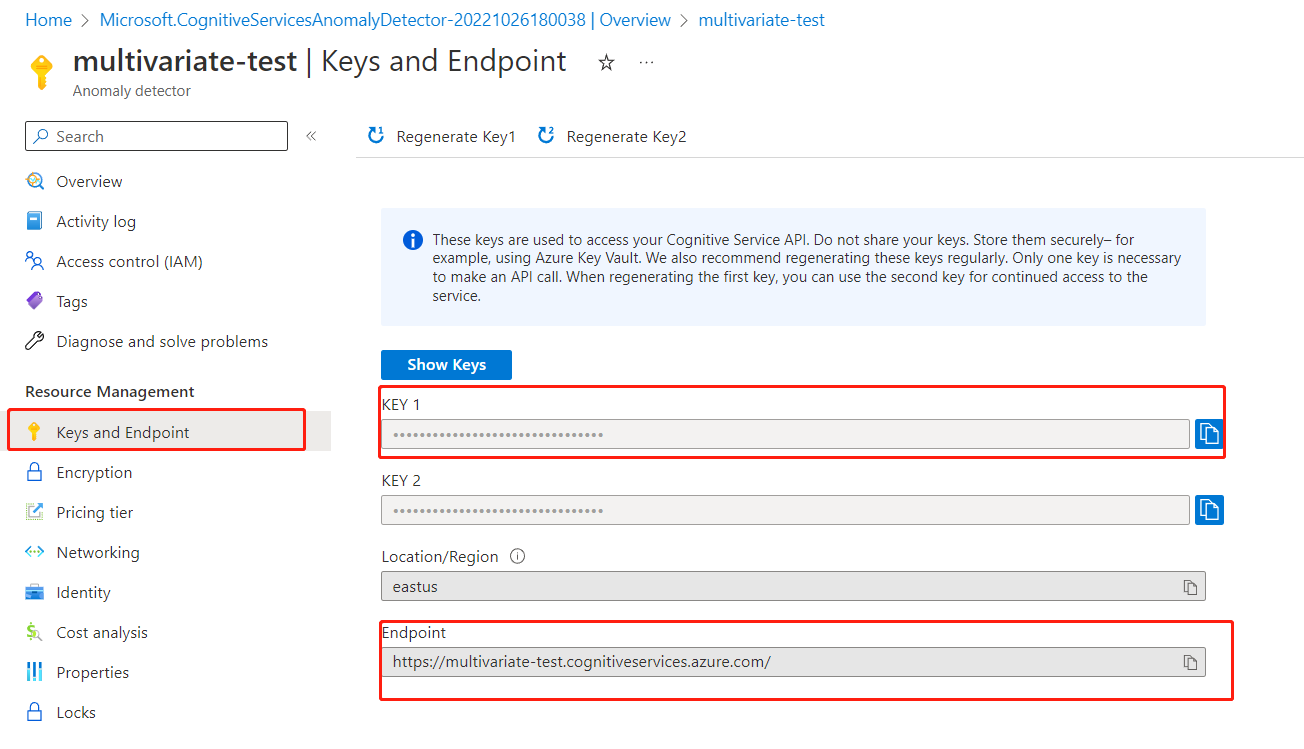
Está feito! Você pode começar a preparar seus dados para outras etapas!